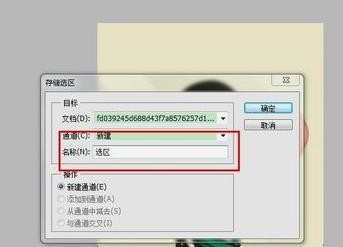photoshop如何保存选区下次使用
2017-05-27
相关话题
选区在photoshop中创建了之后还可以继续使用的,不过先要保存下来。接下来就是小编精心整理的一些关于photoshop如何保存选区下次使用的相关资料,供你参考。
photoshop保存选区下次使用的方法
打开软件并打开一张图片。

使用选择工具选中需要的选区。
选择工具有很多,工具箱中就有,同样我们还可以使用色彩范围进行选择。

在菜单中选择选择——储存选区。
输入选区的名称,勾选新建选区。

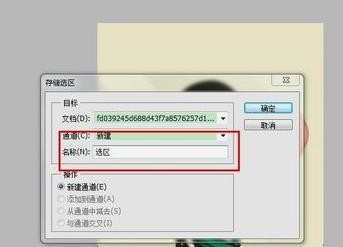
选区在photoshop中创建了之后还可以继续使用的,不过先要保存下来。接下来就是小编精心整理的一些关于photoshop如何保存选区下次使用的相关资料,供你参考。
打开软件并打开一张图片。

使用选择工具选中需要的选区。
选择工具有很多,工具箱中就有,同样我们还可以使用色彩范围进行选择。

在菜单中选择选择——储存选区。
输入选区的名称,勾选新建选区。